Languages: English * Franrilisais * Kurt * (tilføj dit sprog)
som Af version 3.5, links manager og blogroll er skjult for nye installationer og eventuelle eksisterende ordtryk installerer, der ikke har nogen links. Hvis du opgraderer fra en tidligere version med aktive links, vil Links Manager fortsætte med at fungere som normalt. Hvis du gerne vil gendanne panelet Links til din installation kan du hente og installere Links Manager plugin. Denne side er stadig relevant for enhver bruger med en eksisterende Links Manager eller med plugin installeret.
giver dig mulighed for at gemme et sæt eksterne links, også kendt som din blogroll. Disse links kan sættes i kategorier, importeres, eksporteres, tilføjes, slettes og redigeres. Linkkategorierne kan også tilføjes, slettes og redigeres. Denne artikel beskriver, hvordan du gør alt det ovenstående ved hjælp af afsnittet Links i Administrationspanelerne.
Håndtering Af Links

når du klikker på “Links” i navigationsmenuen til venstre på din dashboard-skærm, kommer du først til underpanelet Administrer Links, hvor du vil se en liste over alle dine links.
Notering Links
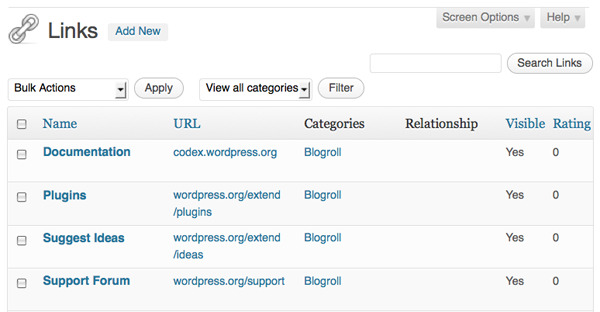
i underpanelet Administrer Links vises dine links i et tabelformat. Hvert link er en række i tabellen, og tabellen har følgende kolonner:
navngiv navnet på linket (med fed skrift) og dets beskrivelse. URL URL (placering) af linket. Kategorier de kategorier, som linket er i. Forhold forholdet til dette link. Uanset om linket er synligt for besøgende på din hjemmeside eller ej. Bedømmelse af en placering af linket, som kan bruges til at sortere links inden for kategorier.
du kan ændre visningen på følgende måder:
Begræns til kun en kategori Vælg en kategori i rullemenuen “Vis alle kategorier”, og klik på Filter, og listen vil være begrænset til den kategori, du valgte. Skift sorteringsrækkefølge du sorterer linkposterne efter navn eller URL ved at klikke på den lille sorte pil i overskriften på tabellen. Som standard sorteres linkene efter navn.

Tilføjelse Af Links

når du klikker på Links i navigationsmenuen og derefter klikker på Tilføj Link, kommer du til underpanelet Tilføj Link, hvor du kan tilføje et nyt link til din liste.
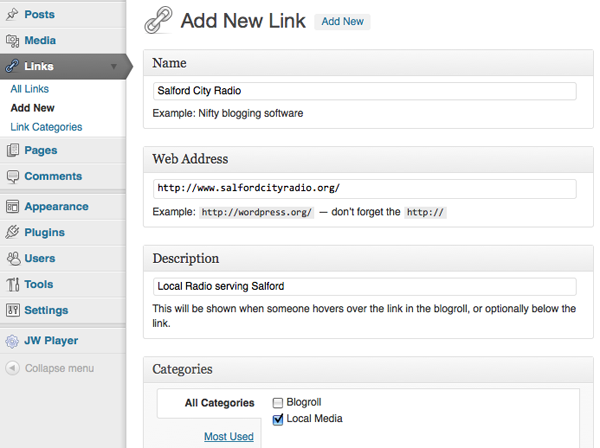
skærmen ligner billedet ovenfor og har følgende afsnit – Eksempelindgang vises i parentes.:
Navngiv den tekst, der vises på din blogskærm for linket (John Doe ‘ s Blog). Adresse URI på den hjemmeside, du linker til, med http:// (http://example.com/). Beskrivelse Hvis dit tema indeholder det, vil denne beskrivende tekst blive sat på skærmen efter det faktiske link. Det vises også for brugeren som et “værktøjstip”, når de holder musen over linket. (Bloggen til John Doe, ukendt blogger). Kategorier Vælg kategorien for linket. Links kan placeres i flere kategorier. Mål: angiver den målattribut, der skal placeres på linkets et tag, når det vises på skærmen, som fortæller, hvor siden vises, hvis brugeren klikker på linket. Der er tre muligheder:
- ingen: Åbn linket i det samme vindue eller ramme (standard).
- _top: hvis du bruger rammer, skal du åbne linket øverst i rammesystemet.
- _blank: Åbn linket i et nyt vindue.
Link Relationship er en måde at definere dit forhold til den linkede person. For eksempel, hvis du arbejder med Harriet Smith, og du linker til hendes blog, kan du tjekke kollega eller kollega, der symboliserer, at hun er en af dem. Samme med knuser, datoer, og du kan også sige, om dette er en anden af dine sites. Det er ikke muligt at oprette forbindelse til et link. Du kan lade alt i dette afsnit være tomt, og alle dine links fungerer stadig. Definition af relationer med NFN gør de links, der er defineret på din blog, mere forståelige for maskiner, der behandler dine sider. rel-angiver rel attribut, der vil blive sat på linket er et tag, når det vises på skærmen. Nogle mulige værdier er nejfølg (hvis du ikke vil have søgemaskiner til at følge linket), forfatter og smart. Flere rel-nøgleord skal adskilles med mellemrum. Avanceret de avancerede felter kan tilføje ekstra oplysninger til linket. Billedadresse – et billede, der skal vises med linket. Dette kan enten være en absolut URI (http://some.site/images/image.png) eller en relativ sti (/billeder/nogle.png). Du ønsker måske, at dette skal være ret lille, omkring 16h16, svarende til et favicon. RSS-adresse-URI for det RSS-feed, der er knyttet til linket, som vises ved siden af selve linket (hvis din skabelon tillader det). Eksempel: http://example.com/feed / noter – alle noter, du vil gemme, til eget internt brug, om linket. Eksempel: flot design, fra#. Rating – en placering af linket, som kan bruges til at sortere links inden for kategorier.
når du har indstillet alle de muligheder, du er interesseret i, skal du klikke på Tilføj Link for at tilføje det nye Link til din blogroll. Du kan skjule et link (midlertidigt eller permanent) ved at vælge “Hold dette link privat”.
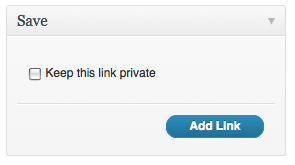
redigering af Links
for at redigere et link, i tilfælde af en fejl eller ændring i linkinformationen, giver
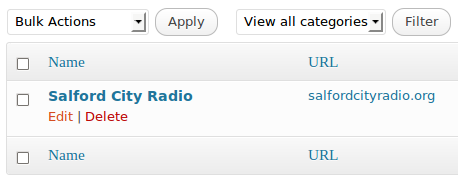
Klik på Rediger bringer dig til underpanelet Rediger et Link.
denne tilstand er stort set den samme som underpanelet Tilføj Link. Den eneste forskel er, at knappen for at gemme dit arbejde kaldes “Opdater Link” i stedet for “Tilføj Link”.
sletning af et Link
hvis du vil slette et link, skal du gå til skærmbilledet Administrer Links. Fra tabellen liste over links, identificere det link, du ønsker at slette. Hold markøren over denne post, og klik på linket Slet for det link for at slette det.
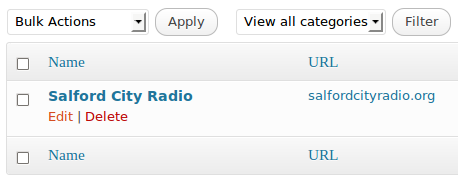
husk, du har ikke en chance for at gendanne fra denne sletning. Det gør en permanent ændring af databasen.
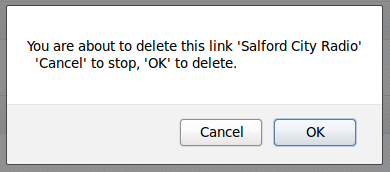
et popup-vindue med en bekræftelse skal vises. Vælg OK eller Annuller, hvis du ved et uheld trykker på linket Slet. Husk, dette er den eneste chance, du har. Når du har foretaget dit valg, vil du blive dirigeret tilbage til siden Administrer Links.
for at slette flere links kan du markere afkrydsningsfeltet med linkposter, som du vil slette på skærmbilledet Administrer Links, og derefter vælge Slet fra rullemenuen massehandlinger og derefter klikke på knappen Anvend.
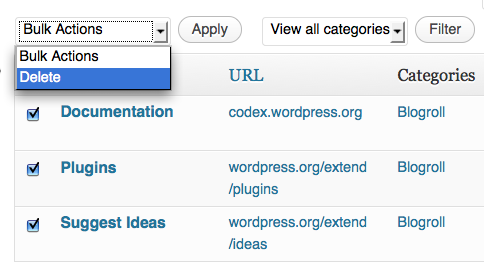
Link kategorier
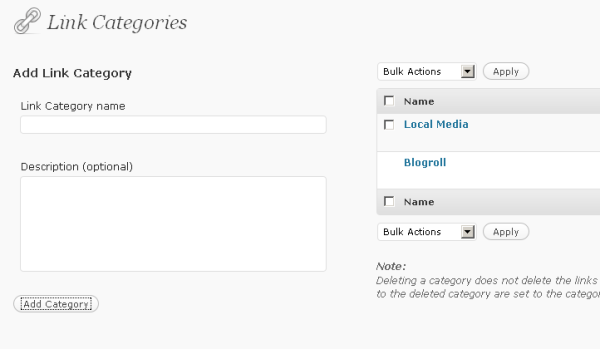
Links kan organiseres i kategorier, desto bedre for organisationen. Standardinstallationen af
Bemærk: Der skal altid være mindst en (standard) linkkategori. Hvis du vil slette Blogroll-kategorien, skal du først indstille en anden linkkategori som standard på indstillingsskærmbilledet.
tilføjelse af en kategori
Sådan tilføjes en Linkkategori Naviger til skærmbilledet Links linkkategorier ved hjælp af sidemenuen

Indtast navn og andre oplysninger om din kategori.
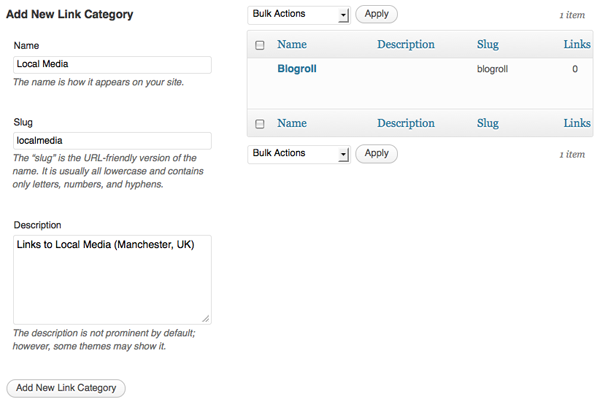
Klik på knappen Tilføj ny Linkkategori.
en fuldstændig beskrivelse af, hvordan du tilføjer, Redigerer og sletter linkkategorier, findes på siden på skærmbilledet Links Link kategorier
formatering
i ordtryk 2.0 kan du ændre, hvordan ordtryk viser listen over links fra denne kategori ved at ændre teksten, der findes i de følgende tre tekstfelter. Disse indstillinger bruges dog kun af nogle temaer.
følgende skabelon tags bruges kun med Link Manager:
- før Link denne streng af tegn eller HTML-tags, som vil blive indsat før hvert link i listen over links fra denne kategori.
Example: <li>
mellem Link og beskrivelse når en kategori er indstillet til at vise beskrivelsen med linket, er det det, der adskiller dem.
Example: <br />
efter Link denne streng af tegn eller HTML-tags, som vil blive indsat efter hvert link i listen over links fra denne kategori.
Example: </li>
for faktisk at tilføje kategorien skal du blot klikke på Tilføj kategori eller Gem Kategoriindstillinger for at gemme de oplysninger, du har indtastet.
fjernelse af Link Manager
hvis du opgraderede fra en version før 3.5, har du muligvis stadig link manager i sidebjælken, selvom det ikke er nødvendigt. For at fjerne dette skal du redigere feltet “Link Manager aktiveret” fra 1 (til) til 0 (Fra) I /VP-admin/options.php eller gennem enhver database manager.
eller tilføj denne kode til dine funktioner.php-fil:
update_option( 'link_manager_enabled', 0 );tilføjelse af Link Manager
for at genaktivere link manager skal du tilføje følgende linje til dit temas funktioner.php-fil:
add_filter (‘pre_option_link_manager_enabled’, ‘_ _ return _ true’);